在当今数字化浪潮中,小程序的应用愈发广泛,查询类小程序更是因其便捷性而备受青睐。对于毫无编程基础的小白来说,制作这样一个小程序似乎是一项难以逾越的挑战,但只要掌握正确的方法和工具,你也能踏上成功之路。
小白在制作查询类小程序时,往往会面临诸多难处。首先,编程知识的匮乏就像一座大山横亘在前。代码仿佛是神秘的外星语言,那些复杂的语法、逻辑结构让人望而生畏。其次,不知道从何处入手,面对众多的开发平台、框架和工具,迷茫感油然而生。再者,如何设计一个简洁高效且用户体验良好的查询界面,也是一个令人头疼的问题
不过,别担心,有一种工具叫,可以让这个过程变得简单许多。下面是使用表查查制作查询类小程序的基本步骤: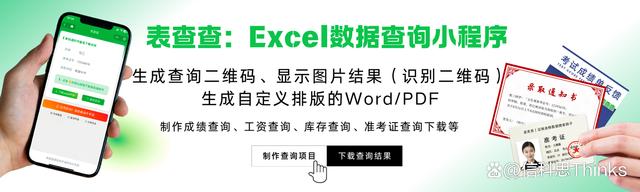 表查查定制:用Excel就能制作查询小程序
表查查定制:用Excel就能制作查询小程序
一、数据准备
- 确保你的 Excel 文件数据结构清晰。例如,每一列都有明确的标题,数据类型一致。如果是一个包含销售记录的 Excel 文件,可能有 “日期” 列(数据类型为日期)、“产品名称” 列(文本类型)、“销售额” 列(数值类型)等。
- 去除无关的空白行、列和可能导致错误的数据格式,如合并单元格(如果合并单元格会干扰数据查询的正常逻辑)。
- 若需要制作查询后下载的Word/PDF文件(如录取通知书、体检报告、入学通知书、准考证等),请准备好相关的Word文件。
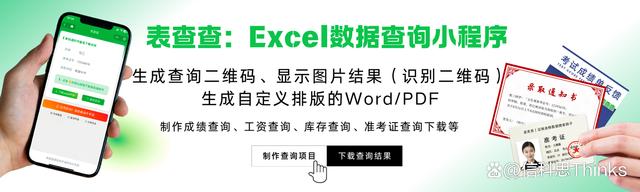
二、创建查询项目
然后,在手机上进入 “表查查” 小程序,点击 “创建查询”,根据需求简单设置查询条件,比如按照客户名称、订单编号或者项目日期等关键信息设置,以便快速定位到目标数据。接着确定结果显示项,让查询结果只展示客户关心的重点数据,使信息呈现更加直观清晰。之后将准备好的 Excel 数据导入 “表查查”,瞬间就能生成专属的手机查询系统。创建步骤1:创建项目
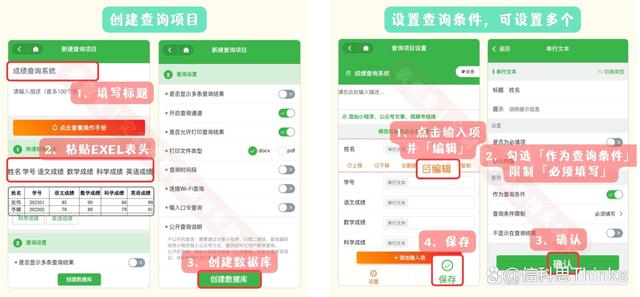 表查查:创建查询项目步骤
表查查:创建查询项目步骤
创建步骤2:上传Excel文件
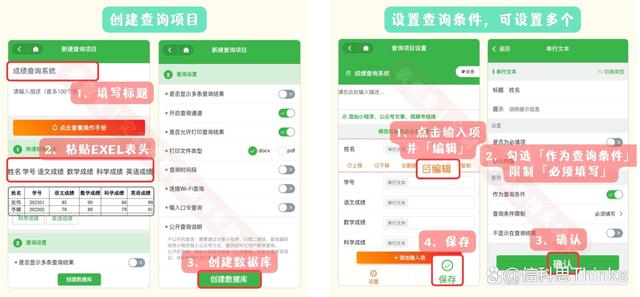 表查查:导入Excel数据步骤
表查查:导入Excel数据步骤
制作可下载结果的Word/PDF:
1、制作Word模板
根据需要查询并生成的 Word 文件内容,在 Word 中制作相应的模板。 例如制作准考证模板时,先把准考证Word文件排版好,再在表查查中复制标签,再将标签一个个地粘贴到Word中相应的位置上,如下图中的考号。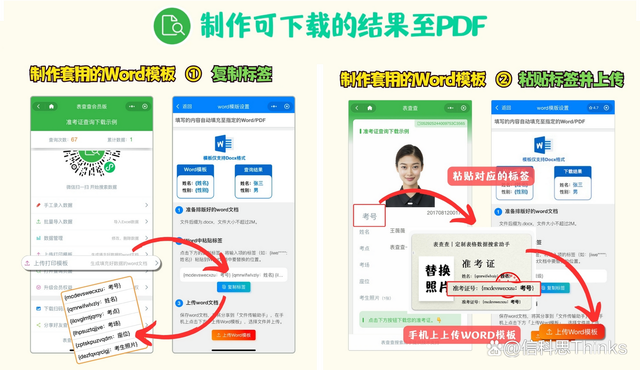 表查查:制作可下载的Word,PDF文件
表查查:制作可下载的Word,PDF文件
2、上传Word模板
上传需在手机中进行,在查询项目的设置中,找到 “上传打印模板”,点击 “上传” 按钮,将制作好的 Word 模板上传至表查查,使系统能够根据查询结果和模板自动生成相应的 Word 文件。分享查询
生成后的查询系统可以通过手机便捷地分享给客户,客户只需轻松点击公众号链接或者扫描二维码,即可快速查询到所需信息,而不用担心数据被误改。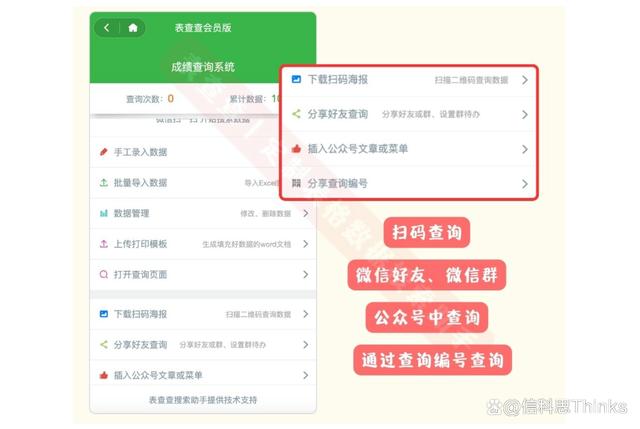 无论是展示产品价格信息、订单进度还是业务统计数据,“表查查” 都能让数据以最直观、最便捷的方式呈现在客户面前,大大提升工作效率与客户体验。
无论是展示产品价格信息、订单进度还是业务统计数据,“表查查” 都能让数据以最直观、最便捷的方式呈现在客户面前,大大提升工作效率与客户体验。